PIL 安装及使用
我ubunto虚拟机自带的是python2.7,好像PIL也只支持到2.7。
PIL包的安装
Debian/Ubunto Linux下直接安装:
1 | sudo apt-get install python-imaging |
Mac和其他版本Linux可以直接使用easy_install或pip安装,安装之前需要把环境装好详见PIL:
1 | sudo easy_install PIL |
PIL使用
在图片中画一个叉
1 #!/usr/bin/env python 2 #-*- coding: utf-8 -*- 3 4 from PIL import Image,ImageDraw,ImageFont 5 import random 6 7 msgNum = str(random.randint(1,99)) 8 9 # Read image类似于读取文件 10 im = Image.open('gxy.png') 11 #返回一个宽、高的二维数组 12 w,h = im.size 13 wDraw = 0.8 * w 14 hDraw = 0.08 * w 15 16 # Draw image在图片上面进行操作的包 17 font = ImageFont.truetype('/usr/share/fonts/truetype/droid/DroidSansFallbackFull.ttf', 30) # use absolute font path to fix 'IOError: cannot open resource' 18 draw = ImageDraw.Draw(im) 19 #画文字 20 draw.text((wDraw,hDraw), msgNum, font=None, fill=(255,0,0)) 21 #画线 22 draw.line(((0,0),(im.size[1],im.size[0]),(im.size[1],0),(0,im.size[0])),fill = 128) 23 24 # Save image 25 im.save('gxy_copy.png', 'png')

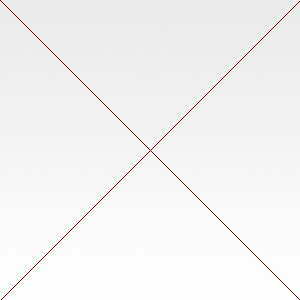



【推荐】编程新体验,更懂你的AI,立即体验豆包MarsCode编程助手
【推荐】凌霞软件回馈社区,博客园 & 1Panel & Halo 联合会员上线
【推荐】抖音旗下AI助手豆包,你的智能百科全书,全免费不限次数
【推荐】博客园社区专享云产品让利特惠,阿里云新客6.5折上折
【推荐】轻量又高性能的 SSH 工具 IShell:AI 加持,快人一步